Le dernier logiciel de montage vidéo d'Adobe place votre travail dans le cloud et vous permet de basculer en toute transparence entre le montage sur votre téléphone ou sur votre poste de travail.
Adobe a finalement tiré les rideaux sur Project Rush, révélant une toute nouvelle application qu'ils ont justement surnommée Premiere Rush CC . Ce nouveau programme merveilleux réduit Premiere à l'essentiel et l'intègre dans le cloud, permettant aux utilisateurs de synchroniser des projets et de les modifier à partir de leurs ordinateurs, téléphones ou tablettes.
Alors, essayons.
Modifier dans Rush
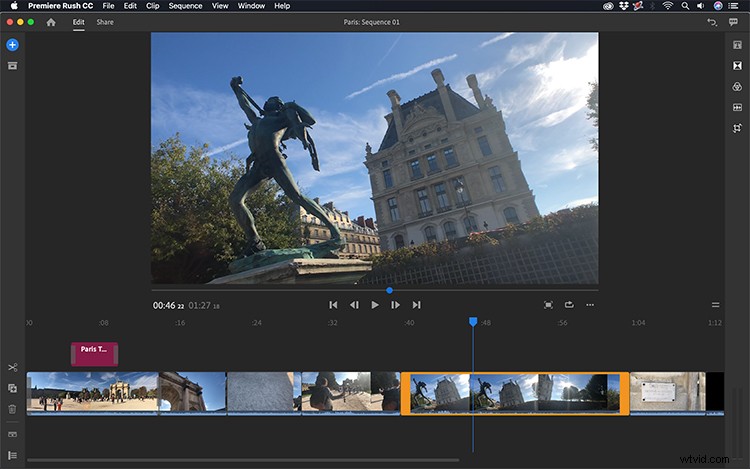
Considérez Rush comme une version minimaliste de Premiere Pro - c'est le même programme, mais sans l'encombrement. (C'est particulièrement convivial pour les nouveaux utilisateurs.) Lorsque vous ouvrez Rush pour la première fois, vous aurez une visite guidée du programme. Démarrez un nouveau projet en important des médias avec le navigateur multimédia simplifié. Importez des images depuis votre appareil local ou via le cloud. Prévisualisez les clips avec le défilement de la souris et effectuez même des ajustements de base juste avant l'importation.
Une fois votre projet configuré, vous verrez la nouvelle interface Rush, qui est simple et intuitive. Un moniteur de programme se trouve au-dessus d'une chronologie très basique. Vous pouvez afficher le moniteur du programme en plein écran, lire en boucle et même changer l'orientation en mode portrait ou carré. (Ceci est particulièrement utile lorsque vous travaillez avec du contenu pour Instagram.) Affichez toutes vos ressources multimédias avec un panneau de projet réductible.
Comme son nom l'indique, la chronologie de Rush est conçue pour une édition rapide. Par exemple, toutes les garnitures sont des garnitures ondulées. Cela vous évite d'avoir à combler les lacunes et à déplacer constamment les clips. Le repositionnement d'un morceau de métrage effectuera un montage de réorganisation, insérant et décalant automatiquement votre métrage en conséquence. Les utilisateurs disposent de trois outils de chronologie simples :fractionner, dupliquer et supprimer. Pour effectuer des modifications plus détaillées, vous pouvez développer pour voir les formes d'onde audio et basculer sur un écran pour afficher les pistes et leurs commandes, y compris une option pour enregistrer des voix off.
Réglage fin
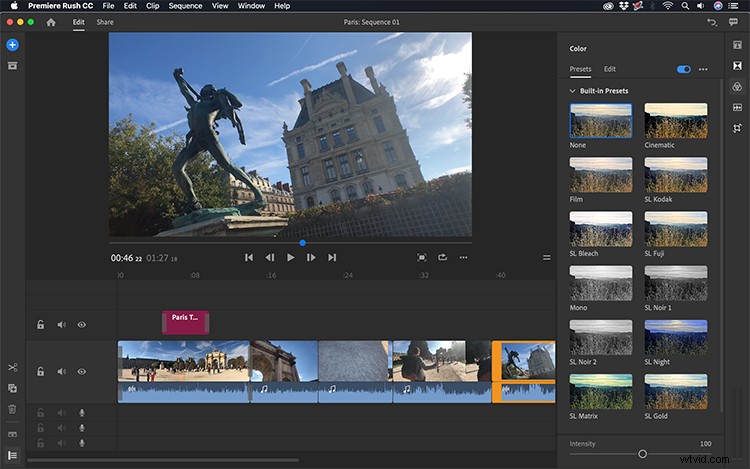
Une fois que vous avez fait une coupe qui vous convient, vous pouvez affiner votre projet avec cinq panneaux de contrôle différents. Le premier est un panneau Titre, qui ressemble exactement au panneau Graphismes essentiels de Premiere Pro. Vous pouvez même importer des fichiers mogrt si vous le souhaitez. Un panneau Transitions vous permet d'ajouter des fondus enchaînés et des immersions en noir et blanc. Ajustez la teinte, l'exposition, la saturation et plus encore avec le puissant panneau Couleur. Et si vous êtes pressé, utilisez l'un des nombreux préréglages de filtres disponibles.
Si vous regardez de plus près les clips de votre chronologie, vous remarquerez que Rush détecte automatiquement le type d'audio que vous utilisez et le place dans des catégories. Les trois catégories sont "Voix", "Musique" et "Autre". Une fois la détection terminée, Rush ajustera automatiquement les niveaux selon les besoins. S'il détecte une voix, il effectuera une atténuation automatique pour tenter d'obtenir des niveaux optimaux. (Vous pouvez également désactiver cette fonctionnalité et régler manuellement votre audio à tout moment.)
Le dernier mais non le moindre est le panneau Transformer, où vous pouvez ajuster la position, la rotation et l'échelle de vos actifs. Accédez à un menu avancé pour ajouter un recadrage ou un contour progressif, ou simplement pour modifier l'opacité. Vous pouvez également mettre à l'échelle et positionner les actifs directement sur le moniteur du programme.
Partage
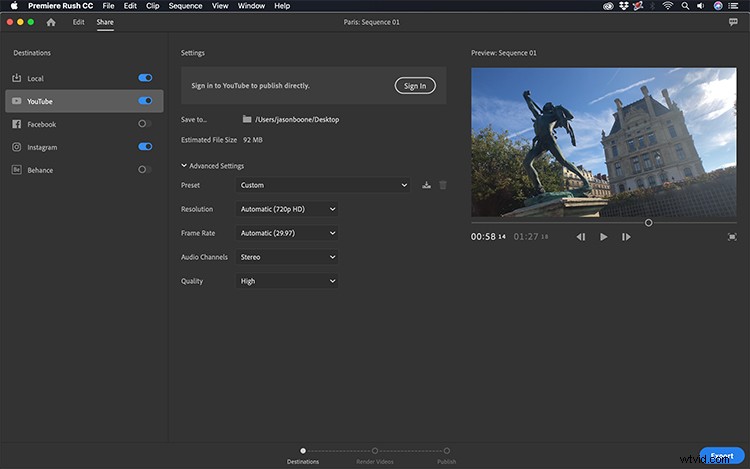
Une fois que vous avez fini de peaufiner votre coupe, il est temps d'exporter. Sélectionnez le bouton "Partager" pour afficher les paramètres d'exportation. Cela ressemble beaucoup à la boîte de dialogue Paramètres d'exportation dans Premiere, mais beaucoup plus simplifiée. Étant donné que Rush est davantage adapté aux plateformes de médias sociaux, vous trouverez des préréglages d'exportation et de publication pour YouTube, Facebook, Instagram et Behance. De plus, tout comme dans Premiere, vous pouvez toujours modifier les paramètres d'exportation avancés et enregistrer vos propres préréglages d'exportation personnalisés si vous le souhaitez.
Flux de travail inter-appareils
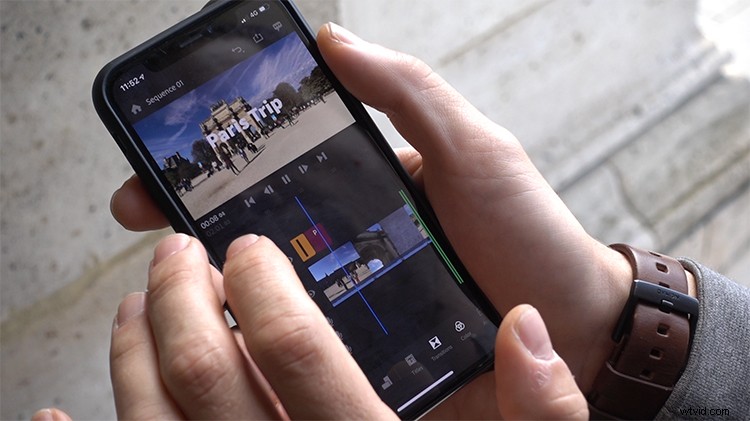
L'une des principales caractéristiques de Premiere Rush est le fait que vous pouvez modifier le contenu directement depuis le cloud. Les projets et les fichiers multimédias seront automatiquement synchronisés via votre compte Adobe Creative Cloud, ce qui les rendra accessibles depuis l'application mobile Rush ou via un ordinateur de bureau. Cela permet aux éditeurs de travailler entièrement sur un appareil mobile ou d'utiliser l'application mobile en conjonction avec la version de bureau. Pour l'instant, malheureusement, seule une application iOS est disponible. Une version Android est prévue pour 2019.
Peu importe si vous êtes un vlogger quotidien, un cinéaste indépendant, un gestionnaire de médias sociaux ou un journaliste sur le terrain, Adobe Premiere Rush CC vaut vraiment le détour. Pour en savoir plus et découvrir toutes les options de tarification (y compris une version de démarrage gratuite), rendez-vous sur le site Web d'Adobe Rush.
